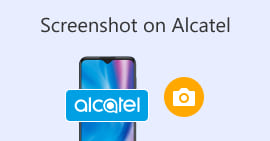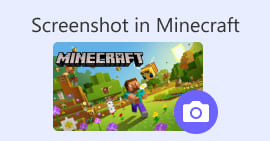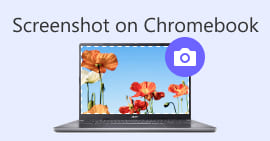Hogyan készítsünk Facebook képernyőképet: 6 működőképes módszer
A közösségi média platformok, például a Facebook lelkes felhasználójaként tudom, hogy az információmegosztás a közösségi média általános élményének szerves részévé vált. Mint mindig, ha valami érdekeset keres, meg kell tudnia osztani a közös barátaitól származó híreket, és ennek legjobb módja egy Facebook képernyőkép készítése. A képernyőkép kontextusától függetlenül ez nagyon egyszerű. Ebben az útmutatóban megvizsgáljuk a különböző módszereket képernyőkép a Facebookon különböző eszközök használatával, mobilról asztali eszközre. Annak megismerésének folyamata során, hogy hogyan kell ezt megtenni, egy megbízható, harmadik féltől származó szoftvereszköz használatát is bevontuk, amely minden képernyőképet képes elkészíteni, függetlenül a használt eszköztől. Ha további információra van szüksége a szoftvereszközről, olvassa el ezt a cikket a végéig, és készítsen Facebook képernyőképeket, mint egy profi.

1. rész. Módszerek a Facebook képernyőkép készítéséhez különböző eszközökön
Mielőtt belemerülne a Facebook-bejegyzések képernyőfelvételének módszereibe, először el kell döntenie, vagy tudnia kell, milyen eszközt fog használni. Ennél az esetnél úgy döntöttünk, hogy különválasztjuk az egyes eszközöket, és lépésenkénti útmutatót készítünk a Windows, Mac, iPad/iPhone, Samsung Galaxy és Android rendszerektől kezdve. A különböző eszközökön kismértékben eltérhetnek a képernyőképek készítése, mi több, ha egy közösségi média platformon, például a Facebookon használják.
ablakok
Windows esetén többféleképpen készíthet képernyőképet a Facebookon, függetlenül attól, hogy a felhasználó Windows 7 vagy újabb rendszert használ. Az alábbi lépések követésével a legegyszerűbb módszerrel hatékonyan készíthet képernyőfelvételt. Ezenkívül az alábbi lépések a Windows Snipping Tool funkcióját használják a Facebook képernyőképének elkészítéséhez.
1. lépés. A Windows Start menüjében keresse meg és nyissa meg a Snipping Tool szoftvert.
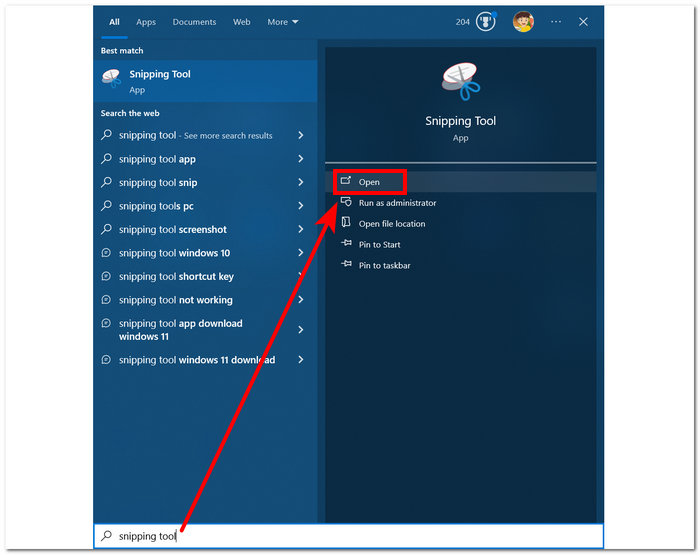
A Snipping Tool szoftver már előre telepítve van a Windows rendszerben.
2. lépés. A Snipping Tool szoftver megnyitása után kattintson a gombra Mód legördülő gombbal érheti el a levágási funkciókat. Ebben az esetben kiválaszthatja a Téglalap alakú levágás.
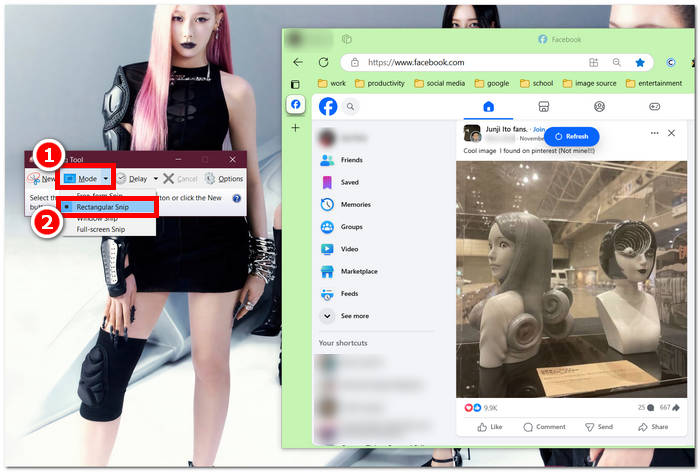
Ha egyéni alakú régiót szeretne a pillanatfelvételen, válassza a Szabad formájú levágás lehetőséget. Ha téglalap alakú képernyőképet szeretne, válassza a Négyszögletes levágás lehetőséget. Ha képernyőképet szeretne készíteni egy adott ablakról vagy lapról, válassza az Ablakvágás lehetőséget. Ha pillanatfelvételt szeretne készíteni a teljes Windows képernyőről, válassza a Teljes képernyős levágás lehetőséget.
3. lépés. Miután rákattintott a téglalap alakú kivágásra, kiválaszthatja a Facebook-webén azt a területet, amelyet fel szeretne venni a képernyőképen. Ha ezt megtette, megjelenik egy Snipping Tool ablak, amely tartalmazza a kiválasztott képernyőképet. Ezen belül személyre szabhatja a képernyőképet szöveg hozzáadásával, kiemelésekkel, megjegyzésekkel stb.
4. lépés. A folyamat befejezéséhez kattintson a Megment gombot a Snipping Tool ablak felső részén.
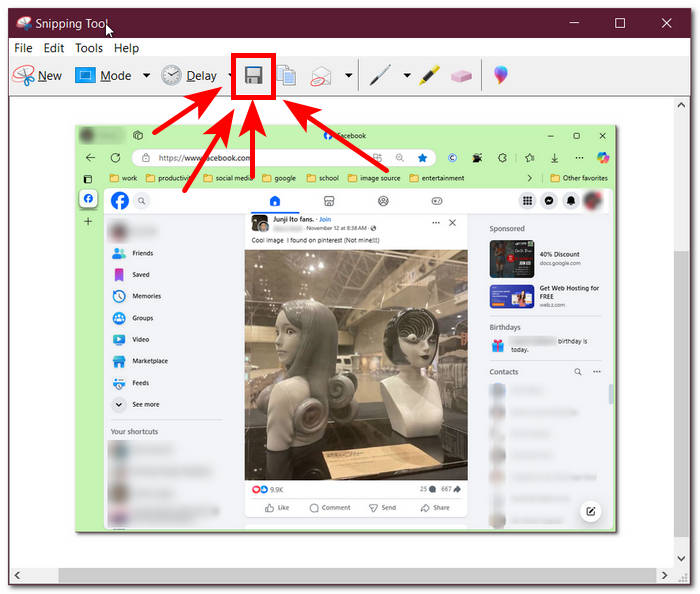
Mac
A Facebook-tartalom képernyőképének készítése Mac-eszközökön eltérhet attól, ahogyan a felhasználók ezt Windows rendszerben teszik. Ennél azonban csak azt mondjuk a felhasználóknak, hogy kövessék az alapvető billentyűparancsokat a Mac billentyűzetén.
1. lépés. Mac-eszközein nyissa meg a Safari webböngészőt, és lépjen a Facebook webhelyére.
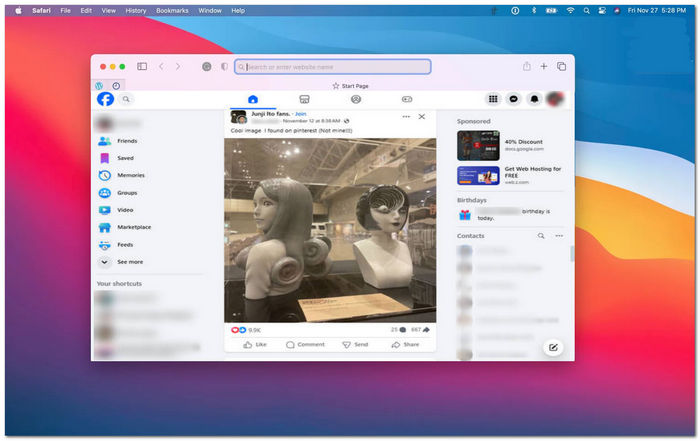
2. lépés. A Mac billentyűzetén tartsa lenyomva a következőket, ha képernyőképet szeretne készíteni Facebook-oldaláról parancs + shift + 4.
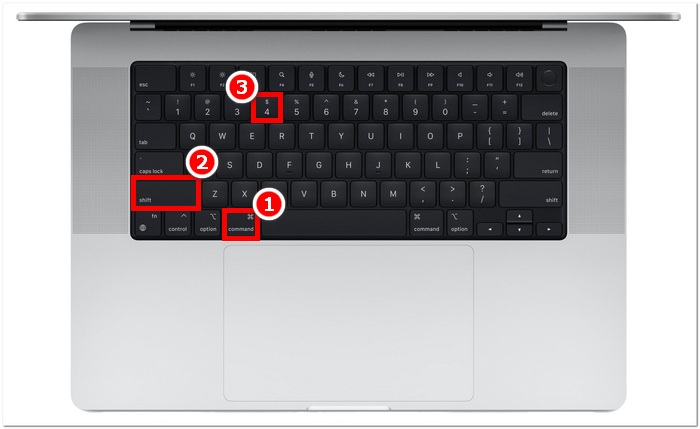
3. lépés. A kurzor segítségével kattintson, tartsa lenyomva, és húzza a rögzíteni kívánt területre.
4. lépés. Engedje el a kurzort, hogy azonnal képernyőképet készítsen a Facebook-beleegyezést a Mac számítógépe Safari webböngészőjével.
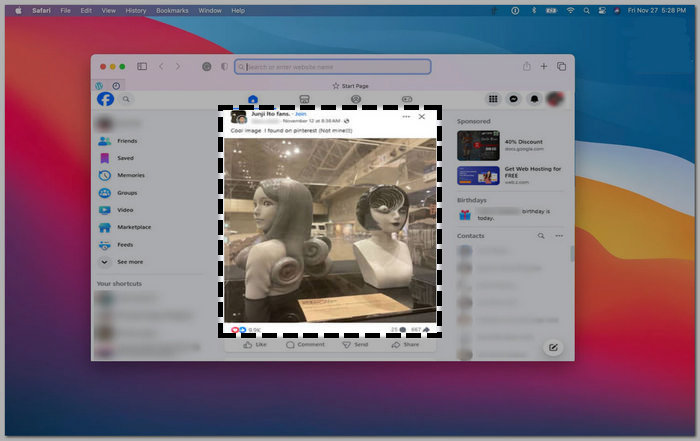
iPad/iPhone
A képernyőkép készítése egyszerű kézi eszközökön, például iPaden vagy iPhone-on, mivel mindkét eszköz csak a bekapcsológombot és a hangerő növelését használja. Akár iPadet, akár iPhone-t használ, kövesse az alábbi lépéseket.
1. lépés. Nyissa meg iPhone-ján vagy iPadjén a Facebook-alkalmazást, és böngésszen a hírfolyamban, és keressen egy bejegyzést vagy esetleg egy képernyőképet a Facebook-történet tartalmáról.
2. lépés. Ha minden készen van, készítsen képernyőképet a Facebook-tartalomról; tartsa a készülékét Bekapcsológomb + hangerő növelése gombot, hogy rögzítse, és elmentse a Fotók alkalmazásba.
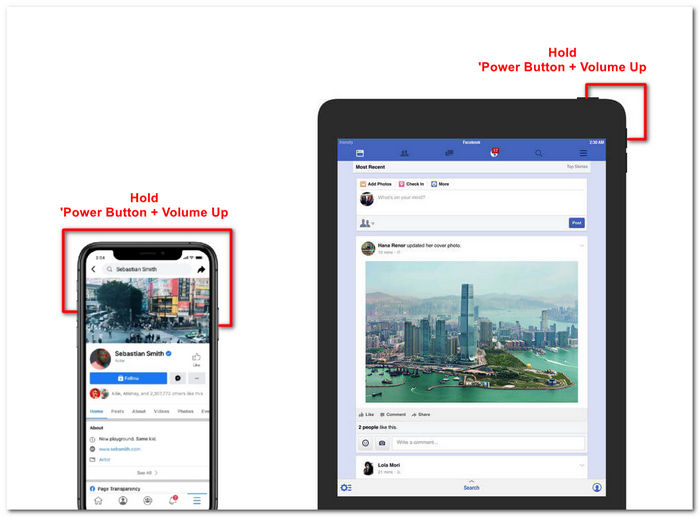
Samsung Galaxy
Ha Samsung Galaxy eszközt használ, és nem tudja, hogyan készítsen képernyőképet a Facebook alkalmazásban. Ezután az alábbi lépések segítenek.
1. lépés. Samsung Galaxy készülékén nyissa meg Facebook alkalmazását, és keresse meg a platformon belül azt a tartalmat, amelyet képernyőképként szeretne menteni az eszközére.
2. lépés. Ha megtalálta a rögzíteni kívánt Facebook-tartalmat, tartsa a kezét Bekapcsológomb + Hangerő csökkentése hogy hatékonyan képernyőképet készítsen róla.
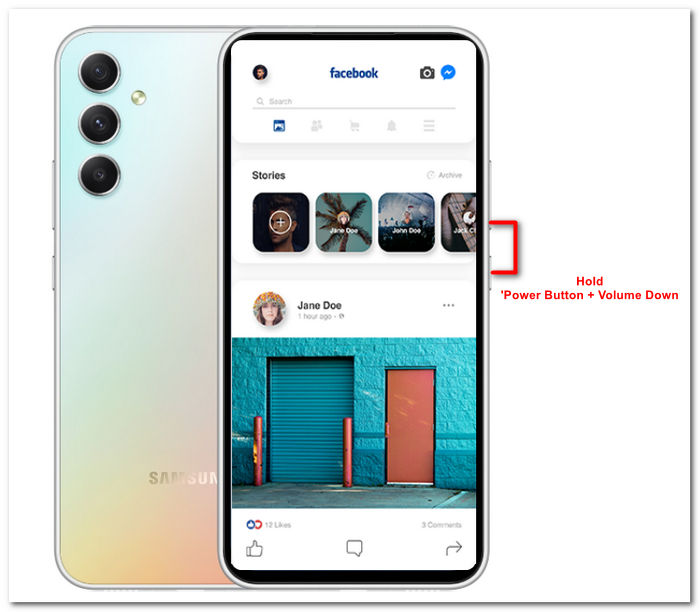
Az is segíthet hogyan készítsünk képernyőképet a Samsungról-specifikus modellek, például S23. Használhatja az összes képernyőkép-probléma megoldására.
Android
A képernyőkép készítési folyamata eltér az Android és iOS eszközökön, mivel az Android a Hangerő csökkentése gombot használja a Hangerő növelése gomb helyett. A Facebook képernyő egyszerű rögzítéséhez kövesse az alábbi folyamatot.
1. lépés. Nyissa meg a Facebook mobilalkalmazást Android-eszközén, és böngésszen az idővonalon a képernyőképként menteni kívánt tartalmak között a Galériában.
2. lépés. Ha talál egyet, tartsa a mobilját Bekapcsoló gomb és Lehalkít képernyőkép elkészítéséhez és közvetlenül a Galéria alkalmazásba mentéséhez.
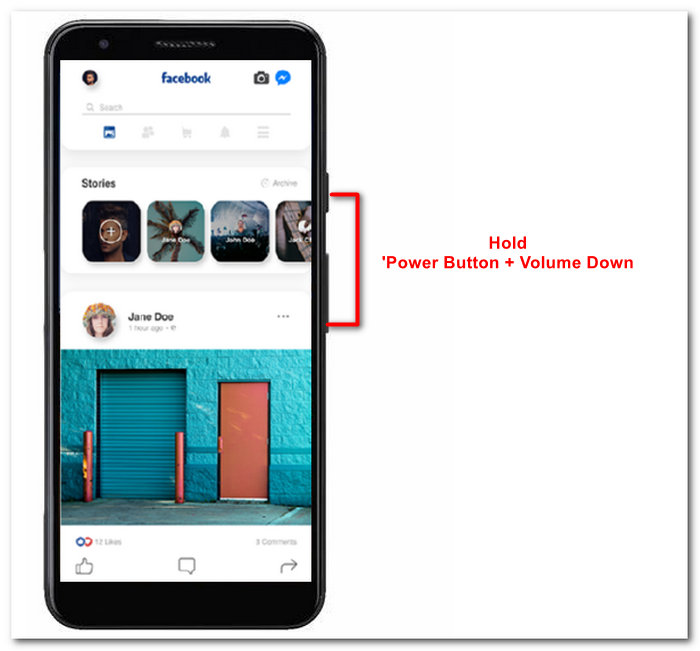
2. rész. Egy nagyszerű képernyőrögzítő, amellyel mindent megörökíthet asztali számítógépén
Ha kényelmesebb módot keres képernyőképek készítésére a Facebookon egy olyan funkcióval, amely lehetővé teszi a képernyőképen azonnali szerkesztéseket, megjegyzéseket, kiemeléseket, körbevágásokat stb., akkor érdemes használni a FVC által kiválasztott képernyőrögzítő. Ez az ingyenesen használható képernyőrögzítő eszköz kettős funkcióval is rendelkezik, amellyel valós időben rögzítheti a képernyőt, és pillanatfelvételeket készíthet a tartalom egyszerű és gyors megosztása érdekében. Ezen túlmenően ez négy képernyőkép beállítást tartalmaz, amelyek minden típusú képernyőrögzítési igényt kielégítenek, függetlenül attól, hogy akarja-e képernyőkép Macen vagy a Dell. és a Facebook kedvelőiben való használata előnyös. Ha többet szeretne megtudni az FVC által kiválasztott képernyőfelvétel által kínált képernyőkép-funkciókról, a legjobb, ha megmutatja, hogyan kell ezt megtenni.
1. lépés. Az asztalon töltse le és telepítse a FVC által kiválasztott képernyőrögzítő szoftvert, majd indítsa el az alkalmazást.
Ingyenes letöltésWindows 7 vagy újabb verzióhozBiztonságos letöltés
Ingyenes letöltésMacOS 10.7 vagy újabb verzió eseténBiztonságos letöltés
2. lépés. Hozzáférés a Facebook-webéhez bármelyik preferált webböngészővel. A képernyőrögzítő eszközben kattintson a Pillanatkép legördülő menüre, majd válassza ki a képernyőkép típusát a Facebook képernyőjének rögzítéséhez.
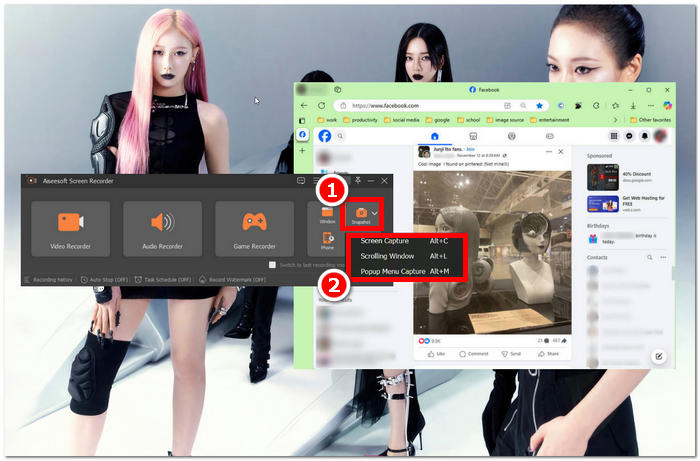
A Screen Capture segítségével a teljes kezdőlapról képernyőképet menthet. A görgető ablak funkció pillanatképet készít a teljes kezdőlapról, felülről lefelé. A felhasználók kiválaszthatják a weboldal egy részét, miközben testreszabott képernyőképet készítenek a Popup Menu Capture segítségével.
3. lépés. A Facebook idővonalán kattintson, tartsa lenyomva, és húzza a kurzort a képernyőképként rögzíteni kívánt Facebook-tartalom területére.
4. lépés. Ha elkészült, az alábbi eszközök segítségével szerkesztheti a képernyőképeket, mielőtt letöltené őket az asztali letöltési mappába.
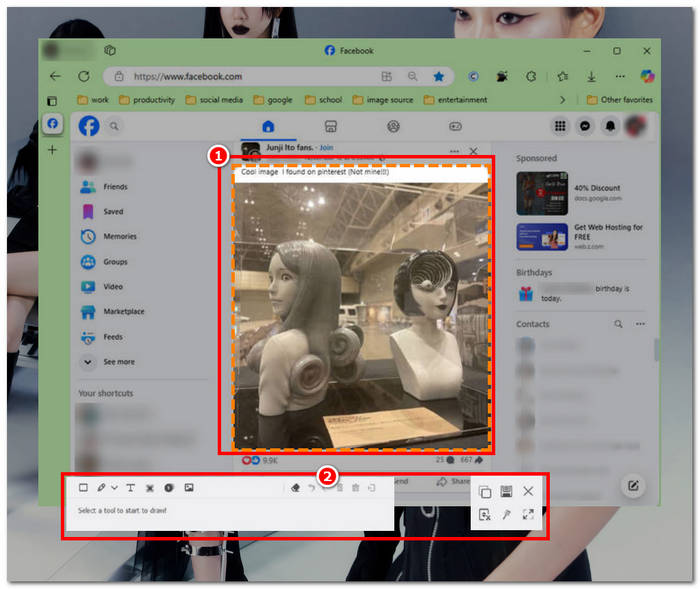
3. rész. GYIK a Screenshotról a Facebookon
Láthatják az emberek, hogy képernyőképet készítettem-e a profiljukról, bejegyzésükről vagy fotójukról?
Nem, a többi felhasználó nem kap értesítést, ha véletlenül képernyőképet készít a Facebook-profiljukról. Csak Ön láthatja, hacsak nem osztja meg velük a képernyőképet.
A Messenger képernyőképei észlelhetők?
Nem, mivel biztonsági és adatsértéssel kapcsolatos aggályokat vet fel, a Facebook nem értesíti a másik felhasználót arról, hogy éppen képernyőképet készített a beszélgetésről.
Legális-e a Facebook-tartalom képernyőképe?
A Facebook-tartalom képernyőképei nem illegálisak, mivel a nyilvános bejegyzések nyilvánosak és mindenki számára megtekinthetők. Mindazonáltal illegális valakinek az engedélye nélkül a saját érdekedben való felhasználása vagy közzététele.
Következtetés
Fogadás képernyőképek a Facebookról A tartalom nagyszerű módja annak tárolásának és gyors megosztásának egy másik felhasználóval. Noha nagyon hasznos, az is hasznos, ha megtanulja megcsinálni, különösen más eszközök használatával, az asztali számítógéptől a mobilig. Ebből az útmutatóból megismerheti a Facebook képernyőképek készítésének különböző megközelítéseit bármely elérhető eszközzel. Bár nagyon kényelmes, a képernyőkép azonnali szerkesztése és kiemelése az FVC által kiválasztott képernyőrögzítővel a legjobb módja annak, ha ki szeretné vágni vagy kiemelni a képernyőkép egy bizonyos részét, hogy később ne kelljen szerkesztenie.



 Video Converter Ultimate
Video Converter Ultimate Screen Recorder
Screen Recorder